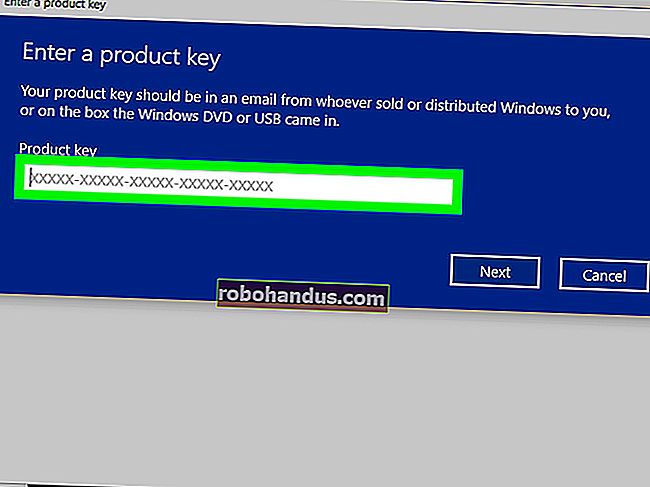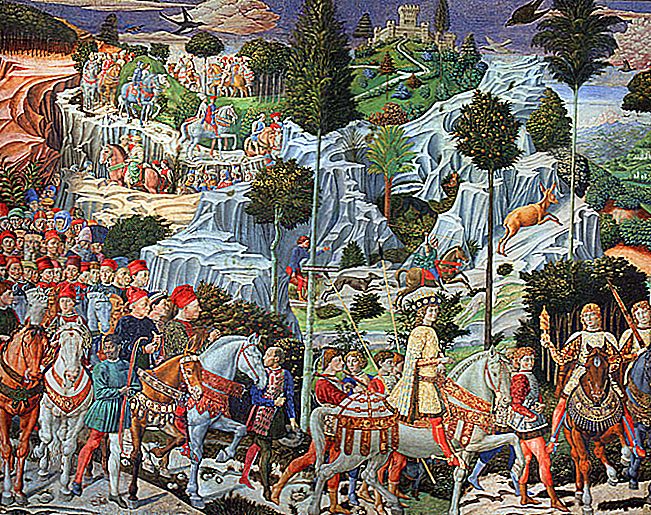Cara Menghapus Sejarah Papan Keratan Anda pada Windows 10

Sekiranya anda mengaktifkan sejarah Papan Keras di Windows 10, ciri ini menyimpan rekod item yang baru anda salin ke Papan Keratan semasa menggunakan salin dan tampal. Inilah cara membersihkan sejarah Papan Keratan anda — atau lumpuhkannya jika anda mahu.
Apa yang Disimpan dalam Sejarah Papan Keratan?
Sejarah papan keratan, pertama kali diperkenalkan pada Kemas kini Windows 10 pada Oktober 2018, menyimpan senarai 25 item terbaru yang telah anda salin ke Papan Keratan. Item ini boleh merangkumi teks, HTML, dan gambar yang berukuran lebih kecil dari 4 MB. Kecuali item disematkan ke Papan Keratan, senarai riwayat Papan Klip akan terhapus setiap kali anda menghidupkan semula peranti anda.
Cara Menghapus Sejarah Papan Keratan di Windows 10
Tidak seperti ciri lain yang berpotensi menyerang privasi pada Windows 10, ciri sejarah Clipboard hanya berfungsi jika telah diaktifkan dari Settings> System> Clipboard.
BERKAITAN: Memahami Tetapan Privasi Windows 10
Apabila sejarah Clipboard diaktifkan, menekan Windows + V akan memunculkan tetingkap kecil yang menyenaraikan item terbaru yang telah anda salin ke Clipboard.

Untuk mengeluarkan item individu dari sejarah Papan Keratan, panggil senarai dengan Windows + V dan kemudian klik tiga titik (elips) di sebelah item yang ingin anda hapus.

Menu kecil akan muncul. Klik "Padam" dan item tersebut akan dikeluarkan dari senarai.

Untuk membersihkan keseluruhan sejarah Papan Keratan, klik mana-mana set tiga titik (elips) dalam senarai dan menu akan muncul. Pilih "Hapus Semua."

Segala item yang tersisa dalam senarai setelah anda mengklik "Hapus Semua" disematkan di tempatnya. Sekiranya anda ingin mengeluarkan item yang disematkan, klik elips di sebelahnya dan pilih "Lepaskan pin." Kemudian anda boleh menghapusnya atau mencuba "Hapus Semua" dari menu elips sekali lagi.
Sekiranya anda menjalankan versi Windows 10 dari sebelum membina tahun 1909, langkahnya hampir sama, tetapi antara muka telah berubah sedikit.
Apabila diaktifkan, jika anda menekan Windows + V, anda akan melihat tetingkap pop timbul kecil yang berisi senarai item terbaru yang telah anda salin.

Untuk mengeluarkan item individu dari sejarah Papan Klip, panggil senarai dengan Windows + V, kemudian klik "X" kecil di sebelah mana-mana item dalam senarai.

Untuk membuang keseluruhan kandungan senarai Sejarah Papan Keratan, klik "Hapus Semua" di sudut kanan atas tetingkap sejarah Papan Keratan.

Sekiranya ada item yang masih ada dalam senarai setelah anda mengklik "Hapus Semua", kemungkinan item tersebut akan disematkan di tempat. Klik ikon pushpin kecil di sebelah baki item dalam senarai dan klik "Clear All" sekali lagi.
Perhatikan bahawa dengan sejarah Clipboard diaktifkan, item baru akan terus muncul dalam senarai sejarah Clipboard setiap kali anda menyalin sesuatu ke Clipboard. Sekiranya anda ingin mengelakkan Windows menyimpan sejarah Papan Keratan anda, anda perlu mematikan ciri tersebut dalam Tetapan Windows.
Kaedah lain untuk Menghapus Semua Data Papan Keratan
Anda juga dapat membersihkan data papan keratan anda dalam Tetapan Windows. Navigasikan ke Tetapan> Sistem> Papan Keratan dan cari bahagian "Hapus Data Papan Klip". Klik pada butang "Hapus", dan papan keratan akan dipadamkan.

Ini sama dengan menekan butang "Hapus Semua" di tetingkap sejarah Papan Klip, tetapi ia juga berfungsi dengan mematikan sejarah Papan Keratan.
Cara Melumpuhkan Sejarah Papan Keratan di Windows 10
Pertama, klik butang "Mula", dan kemudian klik ikon "roda gigi" di sebelah kiri menu Mula untuk membuka menu "Tetapan Windows". Anda juga boleh menekan Windows + i untuk sampai ke sana.
Dalam Tetapan Windows, klik "Sistem."

Pada bar sisi Tetapan, klik pada "Papan Klip." Dalam tetapan Papan klip, cari bahagian yang disebut "Sejarah papan keratan" dan alihkan suis ke "Mati."

Setelah dilumpuhkan, jika anda menekan Windows + V, anda akan melihat tetingkap kecil yang memberi amaran bahawa Windows 10 tidak dapat menunjukkan sejarah Papan Keratan anda kerana ciri tersebut dimatikan.

Kini anda bebas menyalin dan menampal dalam privasi sekali lagi.